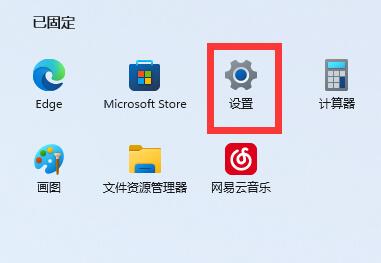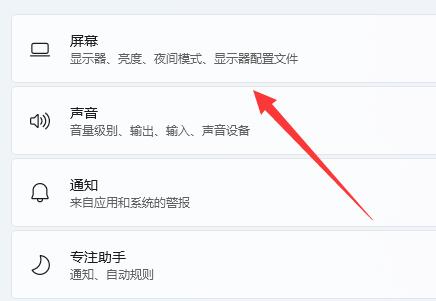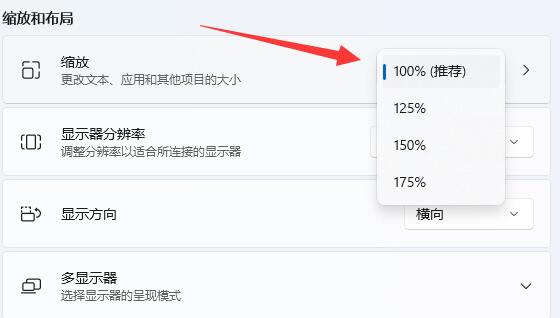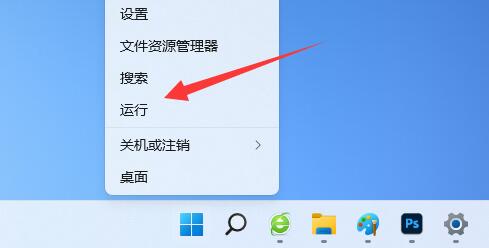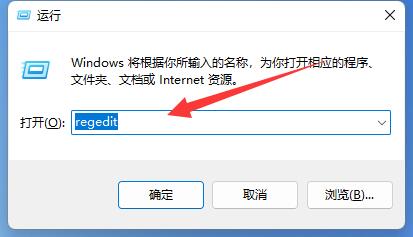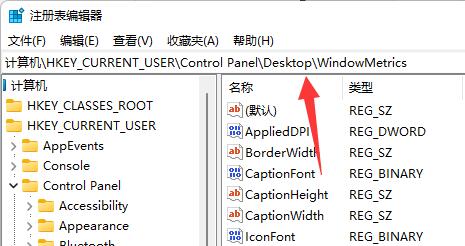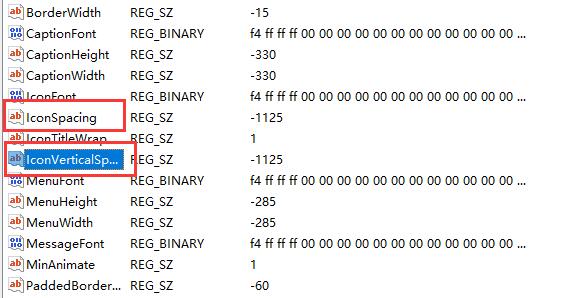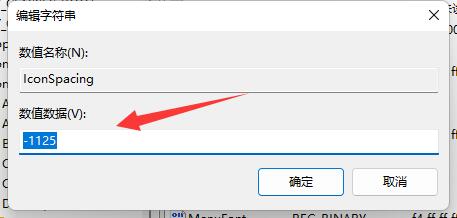win11桌面图标间隔很宽怎么办?win11缩短桌面图标间隔方法
现在很多的电脑都支持安装win11系统,因此也有很多人都进行了升级更新,不少用户发现自己电脑桌面图标间隔很宽,整体看起来就会非常的奇怪,那么我们应该怎么设置才能够恢复正常的间隔距离,有两种方法可以进行操作,那么本期win11教程就来和广大用户们分享解决方法,希望能够给更多人带来帮助解决问题。
win11桌面图标间隔很宽怎么办:
方法一
1、首先我们打开系统“设置”。
2、接着打开右边的“屏幕”。
3、然后降低缩放比例就能调窄了。
方法二
1、我们也可以右键开始菜单打开“运行”。
2、然后输入“regedit”回车打开注册表。
3、接着进入“计算机HKEY_CURRENT_USER\Control Panel\Desktop\WindowMetrics”位置。
4、进入后打开“lconSpacing”和“IconVerticalSpacing”选项。
5、最后将他们的数值都改成“-1125”保存即可解决。
相关文章
- Win11系统怎么显示我的电脑在桌面
- win11毛玻璃怎么关闭?win11毛玻璃效果怎么关?
- win11显示未识别的网络怎么解决?
- win11鼠标指针皮肤怎么修改?win11鼠标指针皮肤设置方法
- win11磁盘管理打不开怎么办?win11无法打开磁盘管理解决方法
- Win11怎么调整光标闪烁速度?Win11调整光标闪烁速度的方法
- win11检测工具无法安装怎么办?win11检测工具无法安装问题解析
- Win11按prtsc截图没反应怎么办?Win11按prtsc截图没反应问题解析
- Win11右键新建word变成白的了怎么办?
- win11玩游戏自动关机怎么回事?win11玩游戏自动关机解决方法
- Win11 24H2什么时候发布?24H2正式版更新了什么?
- win11自带媒体播放器不能播放视频怎么办?
- Win11 24H2怎么下载?Win11 24H2在哪里下载?
- 安装Win11 24H2有什么硬件要求?Win11 24H2最低硬件要求解析
- Win11 24H2更新失败了怎么办?Win11 24H2更新失败了问题解析
- win11如何设置中英文切换快捷键?